【QT】编写第一个Qt程序流程
【摘要】
目录
1.首先单击 Qt Creator 的菜单项文件->新建文件或项目
2.单击“Choose…”按钮,填写项目名称和存储位置
3.选择编译工具
4.选择语言
5.可以将这几个编译工具都选中,在编译项目时再选择一个作为当前使用的编译工具
6.是否选择git做代码管理工具
7....
目录
1.首先单击 Qt Creator 的菜单项文件->新建文件或项目
5.可以将这几个编译工具都选中,在编译项目时再选择一个作为当前使用的编译工具
1.首先单击 Qt Creator 的菜单项文件->新建文件或项目
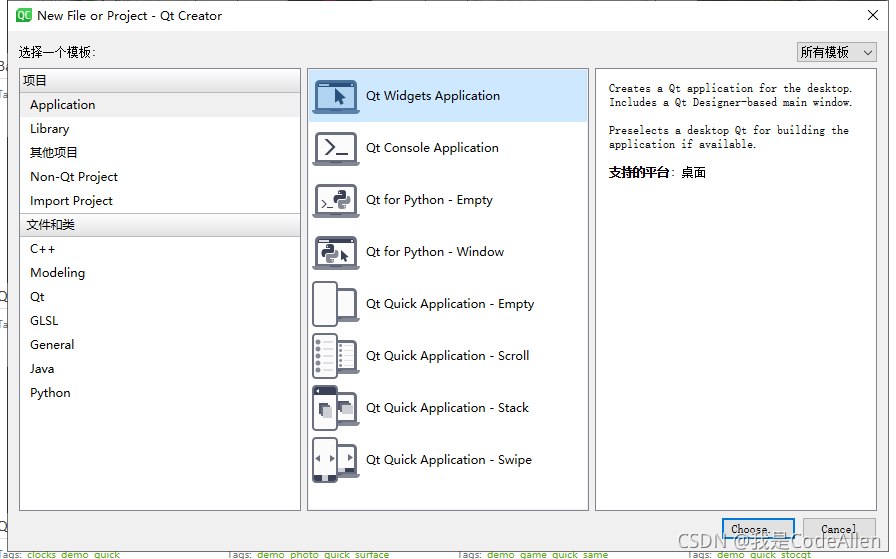
Qt Creator 可以创建多种项目,在最左侧的列表框中单击“Application”,中间的列表框中列出了可以创建的应用程序的模板,各类应用程序如下:
- Qt Widgets Application,支持桌面平台的有图形用户界面(Graphic User Interface,GUI) 界面的应用程序。GUI 的设计完全基于 C++ 语言,采用 Qt 提供的一套 C++ 类库。
- Qt Console Application,控制台应用程序,无 GUI 界面,一般用于学习 C/C++ 语言,只需要简单的输入输出操作时可创建此类项目。
- Qt Quick Application,创建可部署的 Qt Quick 2 应用程序。Qt Quick 是 Qt 支持的一套 GUI 开发架构,其界面设计采用 QML 语言,程序架构采用 C++ 语言。利用 Qt Quick 可以设计非常炫的用户界面,一般用于移动设备或嵌入式设备上无边框的应用程序的设计。
- Qt Quick Controls 2 Application,创建基于 Qt Quick Controls 2 组件的可部署的 Qt Quick 2 应用程序。Qt Quick Controls 2 组件只有 Qt 5.7 及以后版本才有。
- Qt Canvas 3D Application,创建 Qt Canvas 3D QML 项目,也是基于 QML 语言的界面设计,支持 3D 画布。
2.单击“Choose…”按钮,填写项目名称和存储位置
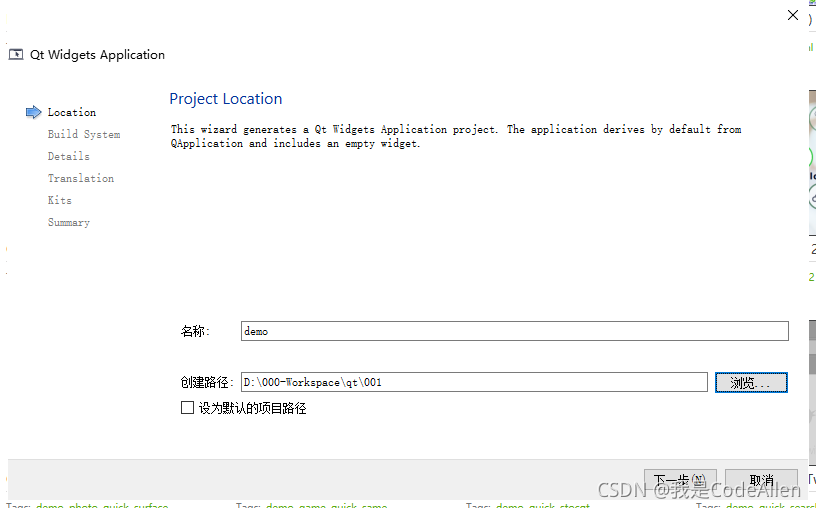
3.选择编译工具
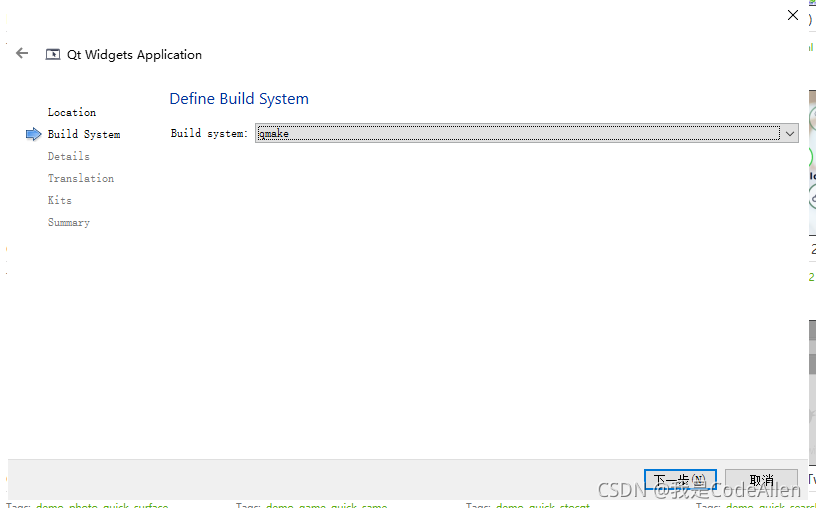
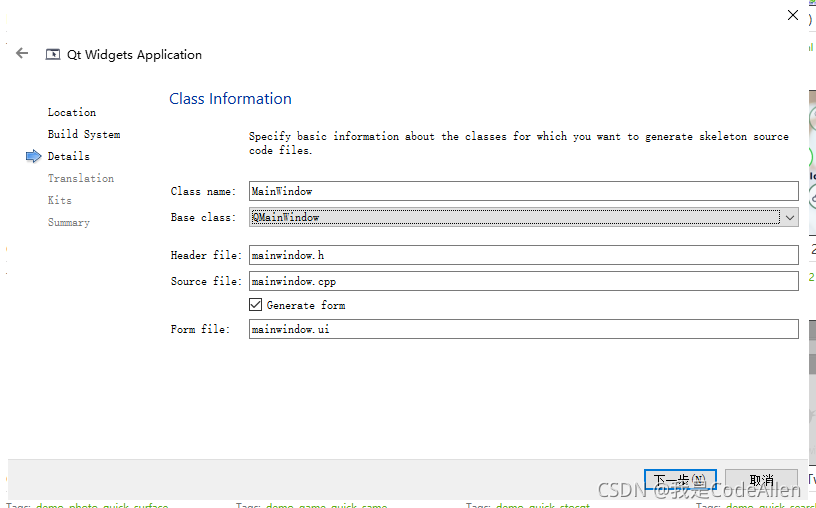
- QMainWindow 是主窗口类,主窗口具有主菜单栏、工具栏和状态栏,类似于一般的应用程序的主窗口;
- QWidget 是所有具有可视界面类的基类,选择 QWidget 创建的界面对各种界面组件都可以 支持;
- QDialog 是对话框类,可建立一个基于对话框的界面;
4.选择语言
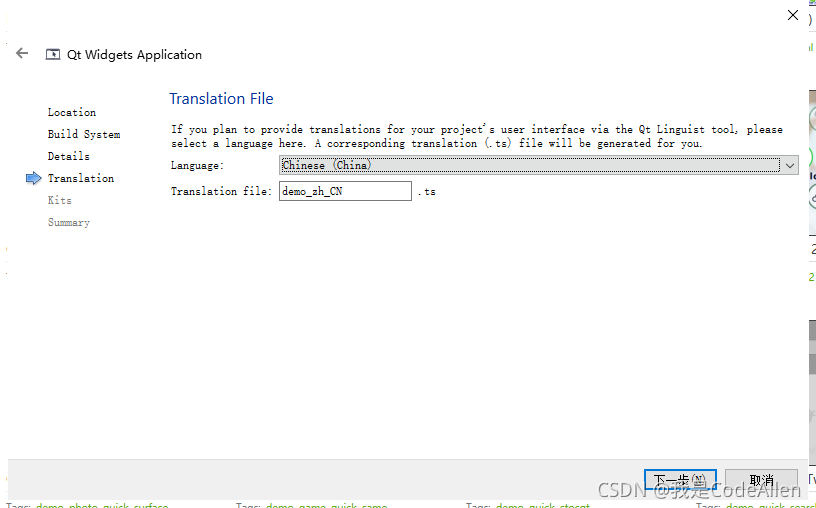
5.可以将这几个编译工具都选中,在编译项目时再选择一个作为当前使用的编译工具

6.是否选择git做代码管理工具
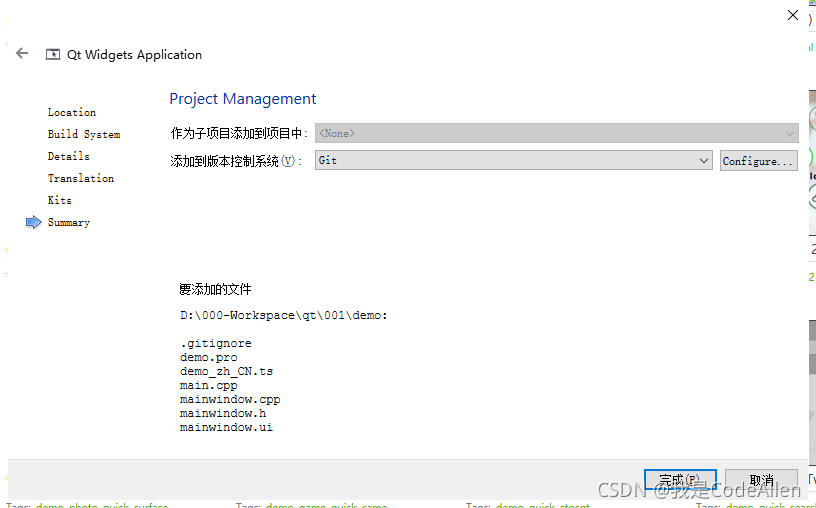
7.完成,生成项目
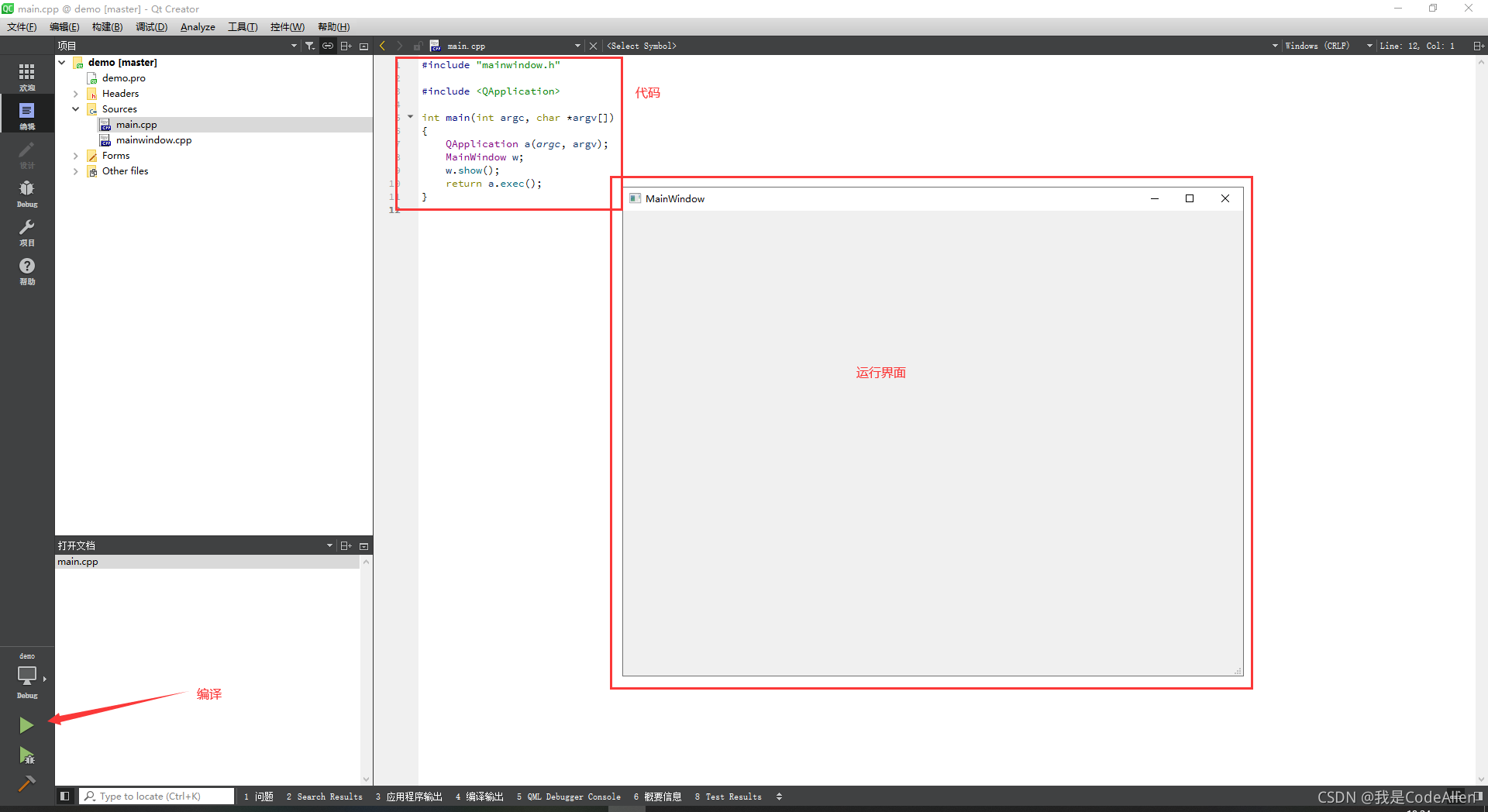
文章来源: allen5g.blog.csdn.net,作者:CodeAllen的博客,版权归原作者所有,如需转载,请联系作者。
原文链接:allen5g.blog.csdn.net/article/details/120103386
【版权声明】本文为华为云社区用户转载文章,如果您发现本社区中有涉嫌抄袭的内容,欢迎发送邮件进行举报,并提供相关证据,一经查实,本社区将立刻删除涉嫌侵权内容,举报邮箱:
cloudbbs@huaweicloud.com
- 点赞
- 收藏
- 关注作者


评论(0)